LiveCD nasıl kaydedilir? flash sürücü? Bunu yapmak için, çeşitli yöntemler kullanılabilir.
Harici bir sabit disk üzerinde LiveCD verir bir fırsat kurtarmak , Windows ve Linux, teşhis etmek Onlarla ve hatta sistemle ilgili problemler olanaksızdır.
Bu yardımcı programlar genellikle CD-ROM veya DVD'de yazılmıştır. Bununla birlikte, LiveUSB ile benzer bir USB flash sürücüyü oluşturmak daha kolay ve daha kullanışlıdır - daha doğrusu, LiveUSB ile.Bu durumda, sadece oluşturulduğu sistemde değil aynı zamanda neredeyse başka herhangi bir ortamda böyle bir ortam oluşturabilirsiniz; en önemlisi, karşılık gelen uygulaması.
Windows'dan bir LiveCD oluşturma
Kullanılabilir bir önyüklenebilir Canlı CD / DVD / USB cihazının oluşturulmasını basitleştirin ilgili uygulamalar.
Bunların arasında, en popüler ve kullanışlı olanları şunlardır: WinSetupFromUSB ve UltraISO. Dahası, tam sürümleri ücretsiz olarak çevrimiçi olarak indirilebilir.
WinSetupFromUSB'yi kullanma
WinSetupFromUSB uygulaması, önyükleme ve flash sürücüler de dahil olmak üzere herhangi bir disk veya USB flash sürücüsünü yakmayı kolaylaştırır. tanı.
Klasik Windows disklerinden farkı, diğer önyükleyici - örneğin GRUB4DOS - kullanmaktır.
Ile kayıt yaparken ilgili programlarında yalnızca doğru seçilmiş dağıtımın bir değeri vardır ve verileri kaydetme işlemi aynıdır.
İngilizce arabirimine rağmen programla çalışmak yeterince kolaydır:
- Programı Windows işletim sisteminde indirin, kurun ve çalıştırın (XP'den 10'a kadar);
- Listeden seçin uygun akümülatör;
Konseyi: Birden fazla taşıyıcı varsa ve aynı boyuta sahipse, kazara başka bir yere bilgi yazmamak için fazladan olanları çıkarmanız faydalı olur
- Öğeyi "FBinst ile otomatik biçimlendir" i işaretleyin;
- Resimleri seçin (bir veya daha fazla program flash sürücü sığacak gibi, kamu hizmetleri ve kurulum programlarının çok set kaydetmenize olanak verir olarak - örneğin, Windows farklı sürümleri geri mümkün olabilmesi için);
- Yüklemek istediğiniz görüntü türlerini işaretleyin (onay işaretleri ile).
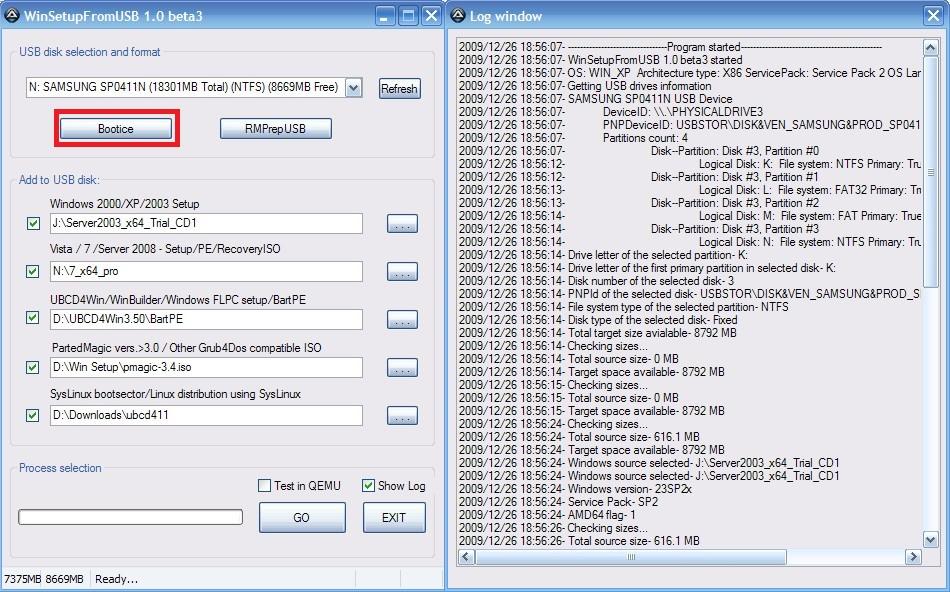
Düğmesine tıkladıktan sonra gitmek Bir flash sürücüdeki tüm sistemlerin kurulumu olacaktır.
Bunun için gerekli süre dağılımların sayısına ve bilgisayarın gücüne bağlıdır.
UltraISO ile çalışma
UltraISO uygulamasını kullanarak, birkaç basit adımı izleyerek her türde önyüklenebilir flaş sürücüsü oluşturabilirsiniz:
- Programı çalıştırın;
- Aç şunu görüntü ;
- Önyükleme menüsüne git
- "Sabit Disk Görüntüsünü Yaz" öğesini açın;
- LiveCD'nin kaydedileceği sürücüyü belirtin.
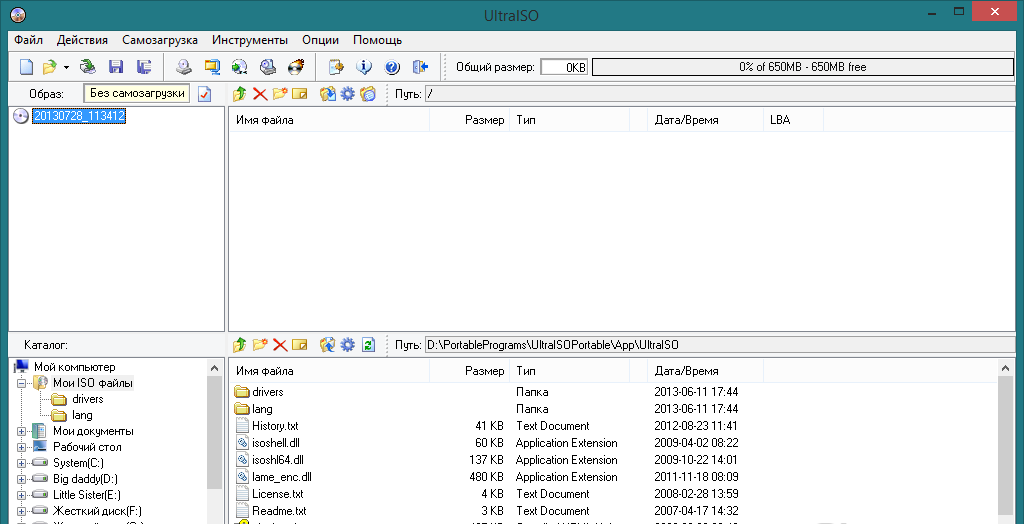
Özel montajlar LiveCD
Bazı popüler LiveCD'lerin kendi kurulum talimatları vardır; bunlar geliştiricinin web sitesinde bulunabilir.
Mesela, tanı Kaspersky disketi kuruldu düzgün çalışan bir medya almanızı sağlayan ve diğer uygulamalar aynı LiveCD'nin çalışmayan dağıtımlarını yarattığında Kaspersky Kurtarma Disk Maker yardımcı programını kullanarak.
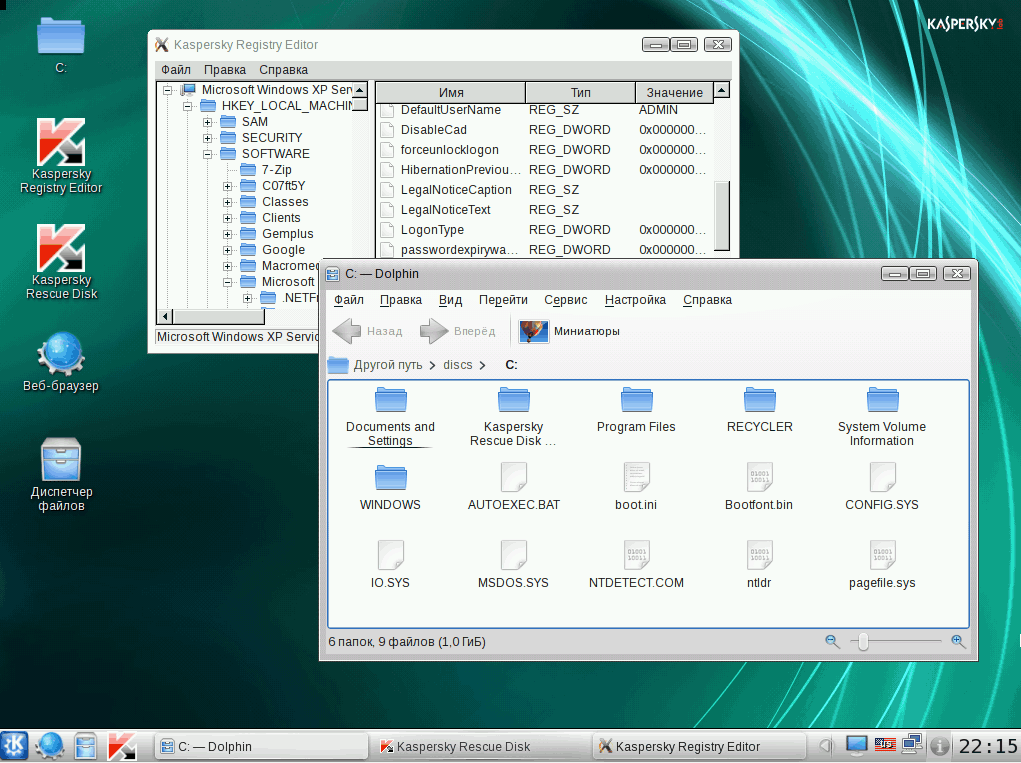
Windows 10'da LiveCD oluşturma özellikleri (W10)
W10 işletim sisteminde, bir LiveCD oluşturmak çok daha kolay olabilir.
Bu izin verecek kurtarmak OS dağıtımının kendisi, Windows'un önceki sürümleri ve hatta Ubuntu'yu da içeren indirmeden çeşitli platformlar.
Dahası, yöntemlerden biri herhangi bir uygulama ve hizmetin kullanılmasını gerektirmemektedir, ancak bazı sınırlamalar vardır kullan ve ikincisi için yalnızca Microsoft kaynağından indirilen bir program gerekir.
W 10 için bir LiveCD kaydetmenin en kolay yolu uygun bir araç setini sabit sürücüden USB flash sürücüye kopyalamaktır.
Bunu yapmak için herhangi bir programı kullanmayın, ancak sabit diskteki ISO görüntüsünü açın ve ardından verileri ortama aktarın (görevi basitleştirmek için "Klasörü kopyala" öğesini kullanabilirsiniz).
Doğru, set yüklendi tanı yardımcı programlar yalnızca mevcutsa mevcut olacak gelişmiş UEFI-BIOS arabirimi.
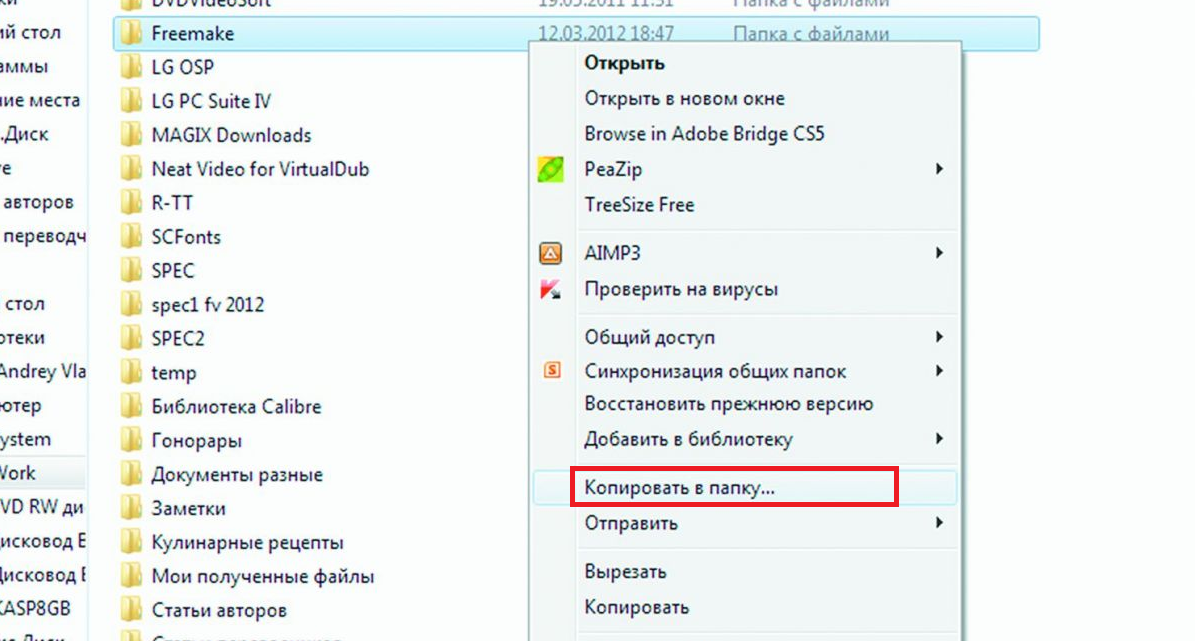
Kopyalamadan önce kullanıcıdan ne isteniyor:
- biçim biçimdeki flash sürücü FAT32;
- Modu değiştir BIOS için kullanılacak bilgisayar tanı sürmek aktif profilUEFI, "uyumluluk modu" değil.
Medya Oluşturma Aracı
Microsoft tarafından geliştirilen ve en yeni Windows sürümleri (8, 8, 1 ve 10) ile bir LiveCD oluşturmak için müsait olan Media Creation Tool'u kullanmak oldukça basit ve kullanışlıdır.
Bilgisayarınızda önceden kurulmuş bir OS'u güncelleme işlemi sırasında bir flash sürücü oluşturuldu. Sonuç olarak, medyada Windows'un lisanslı bir kopyasını edinebilirsiniz.
Program, dağıtımın başlangıcı ile başlar, daha sonra ekran, bir disk oluşturmanızı veya sistemi güncellemenizi ister.
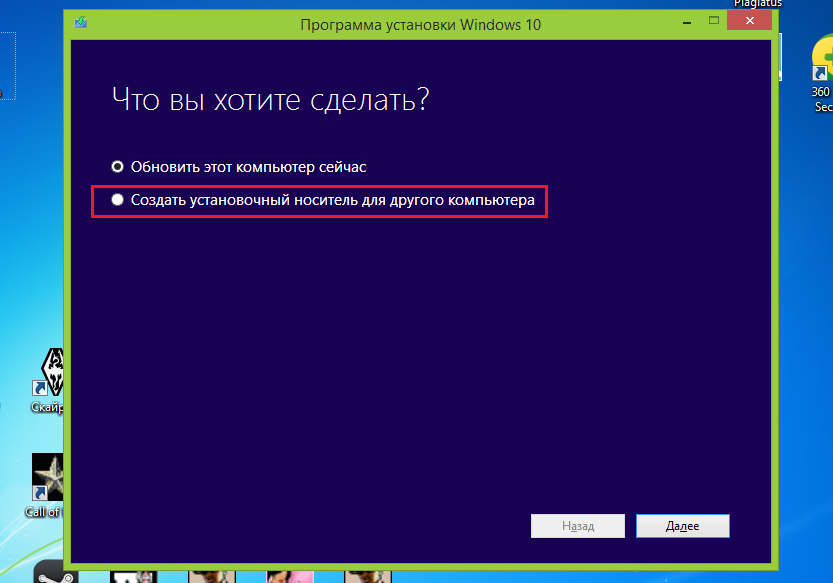
Sonraki adımlar kurulum ortamını seçmek ve "İleri" düğmesini tıklamaktır.
Bir USB aygıtı seçtikten sonra, kullanılabilir sürücüler listesine gidin.
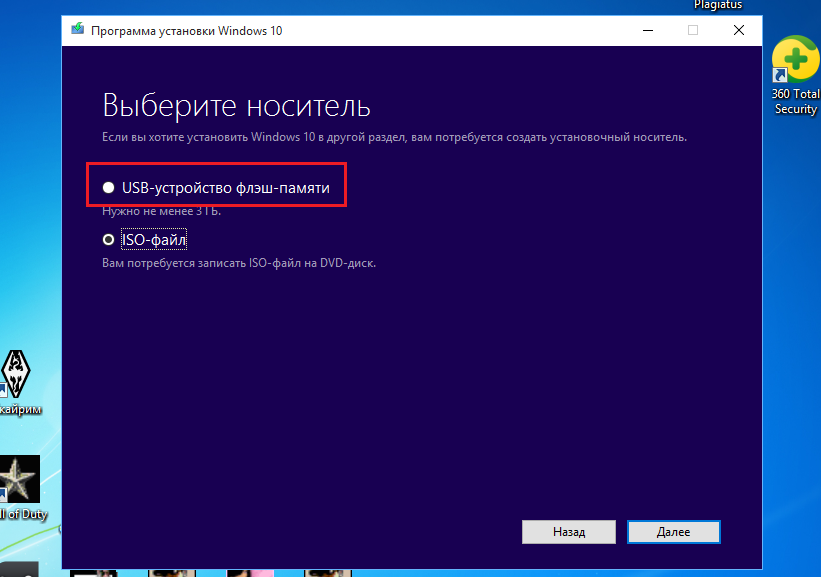
Yükleme seçeneğini belirledikten sonra, indirme işlemi USB flash sürücüde başlar (XP'den 10'a kadar herhangi bir sürüm).
Böylece bilgi ilk bilgisayara indirilir ve sadece o zaman diske; Hız Internet bağlantının bant genişliğine bağlıdır.
Ubuntu dağıtımlarını oluşturma (Ubuntu)
Ubuntu dağıtımını Windows'dan veya Ubuntu'nun kendisinden veya herhangi bir Linux sürümünden oluşturabilirsiniz.
Birinci PC'ye birkaç platform kuracaksanız veya başkasının bilgisayarında bir LiveCD oluşturacaksanız ilk seçenek bu durumlarda yardımcı olacaktır.
İkincisi, kendi sistemini geri yüklemek için bir disk oluşturulmasını sağlar.
Windows'da Ubuntu'dan önyükleme flaşı
Ubuntu'yu Windows'a kurmanın ilk aşaması disk imajını indirmek ve ilgili için programlar önyüklenebilir flash sürücü oluştur (örneğin Universal USB Installer).
Bu sistemin dağıtımlarını seçerken, örneğin platform üreticisinin resmi Rus sitesinde yardım alabilirsiniz.
Burada, Ubuntu'nun en son sürümünü ve eski sürümlerini keşfedeceğiz. En son sürümün veya desteğin boyutuna, tarihine ve en son sürümüne göre uygun olanı seçerek.
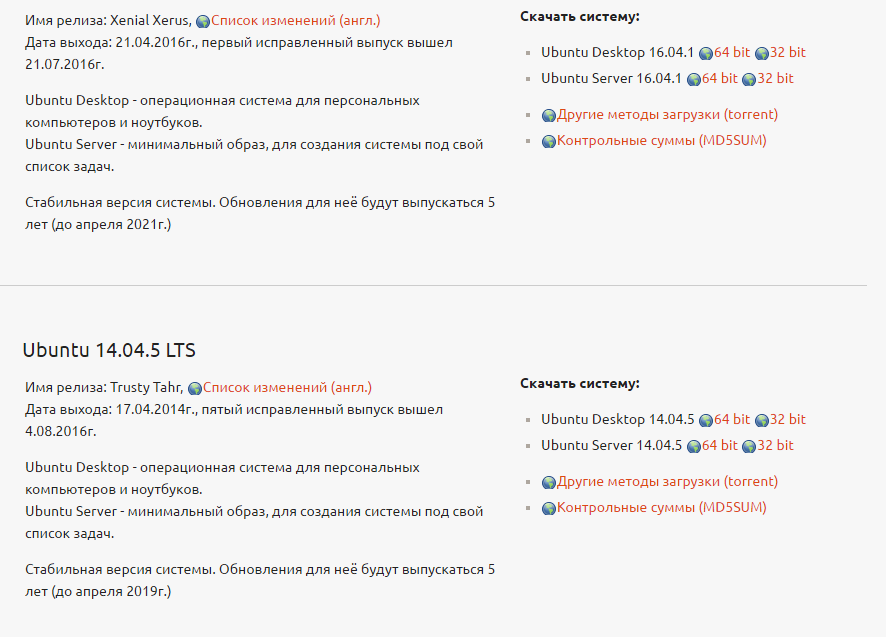
- universal USB Installer'ı çalıştırın;
- bir USB depolama cihazını bilgisayara bağladığınızda, hacmi 2 GB'den az değildir;
- biçim FAT32 formatında bir disk (Windows kullanarak veya programı kullanarak).
Açılan pencerede sistemin adını seçin, kurulmuş (Adım 1), sonra da dağıtımın yeri (Adım 2) ve flaş sürücünün adresi (Adım 3).
Butonuna tıkladıktan sonra oluşturmak Genellikle en fazla yarım saat süren LiveCD'nin kurulumunu beklemeniz gerekecektir.
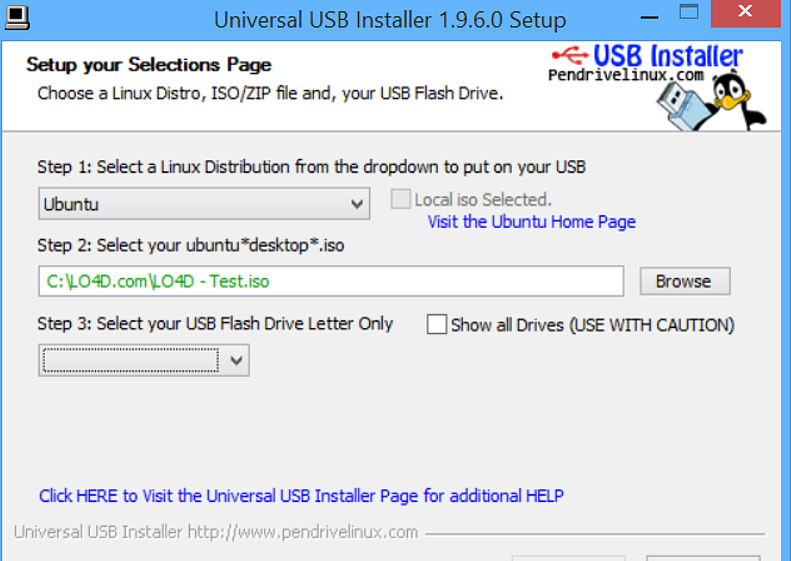
Daha da kolay avantaj elde etmek evrensel program Unetboot Windows için şu adımları izleyin:
- uygulamayı indirin ve bilgisayarınıza kurun;
- sistem yöneticisi adına aç;
- listeden bir dağıtım seçin;
- sistem imajının bulunduğu yeri belirtin;
- diskin adını seçin;
- yükleme işlemini çalıştırın.
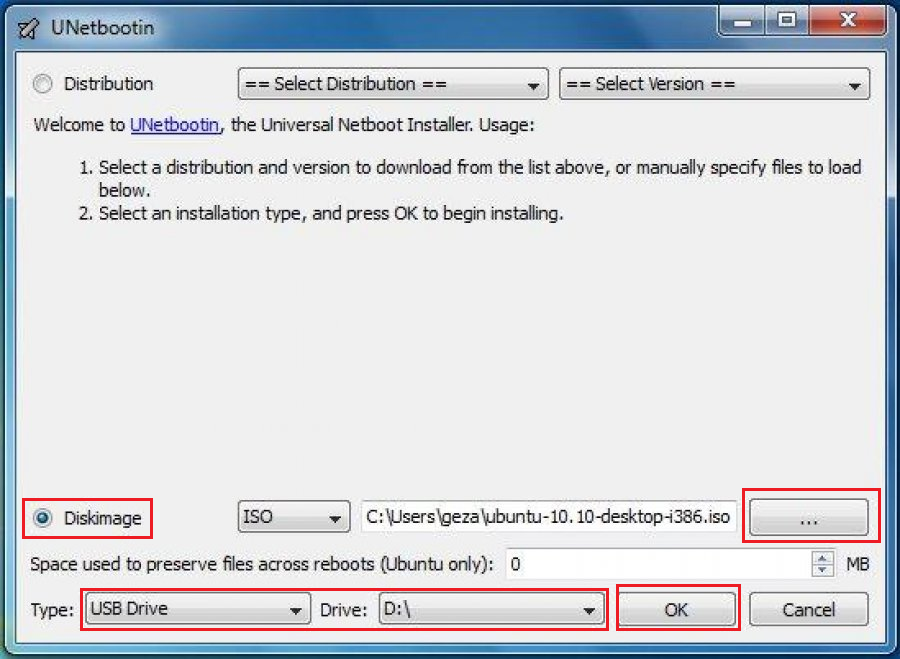
Şekil 9. Unetbootin programında Ubuntu ile bir disk kaydını yapılandırma.
Merhaba arkadaşlar! Bugün, sistem yöneticisinin çoklu önyükleme diski oluşturmayı ve kullanmayı öğreneceğiz.
Bu, sistemin ve ana bileşenlerinin test edilmesi ve felaket kurtarma için gerekli tüm araçları içeren evrensel bir cihazdır.
Bu cihaz (CD / DVD veya USB stick), kabuk ile kombine edilmiş belli sayıda üründen oluşur. Böyle bir aygıtan önyükleme yaparak, önceden kurulu bir işletim sistemini, bileşen tanılama ve virüsten koruma programları için çeşitli yardımcı programları çalıştırabilirsiniz. Ayrıca, sistem görüntüsünü oluşturmak / dağıtmak, verileri geri yüklemek / kopyalamak, çizmeyi geri yüklemek, OS'yi virüslerden temizlemek, engelleyen banner-gaspçı kaldırmak ve çok daha fazlası.
Basitçe ifade etmek gerekirse, bu, CD / DVD-ROM veya USB çubukta yazılmış gerekli yazılım setine sahip bir Windows dağıtımına dayanan taşınabilir bir işletim sistemi görüntüsüdür. Kural olarak, OS normal olarak yüklenemediğinde, bu tür cihazlar acil durumlarda kullanılır. Örneğin, mavi "ölüm ekranı" veya engelleme afişi. Live CD / DVD sürücüsünden başlattığınızda bileşenleri (işlemci, sabit disk, RAM) test edebilir veya virüs bulaşmış dosyayı silebilirsiniz.
Bu görüntüyü önceden yaz ya da hazırla. Dediklerine göre yaz aylarında kızak, kış aylarında bir el arabası hazırlayın. Önceden tamamen silahlı olun. Buna ek olarak, Canlı CD / DVD günlük işlerde de yararlıdır. Örneğin, sabit disk bölümleriyle çalışmak için (), sistemin bir yedeğini alın, kayıt defterini düzenleyin veya sistemi sınayın. Ayrıca bir uzman önceden kurulmuş olmalı ve yüklü olmalıdır.
Önceden başlatılabilir bir Live CD / DVD / USB cihazı oluşturmak için neye ihtiyacım var?
Seçiminize (disk veya flash sürücü) ve resmin boyutuna bağlı olarak, bir önyüklenebilir Canlı-CD Disk, Canlı-DVDdisk veya çoklu önyükleme USB flash sürücü ( MultiBoot USB). Bu yazıda, önyüklenebilir bir DVD Canlı DVD ve MultiBoot USB'nin oluşturulmasını tartışacağız.
İhtiyacınız olan şey:
1. Gerekli yazılım setine sahip bir görüntü.
2. Davul DVD'si ± R. Öncelikle, önyüklenebilir bir DVD hazırlayacağız.
Resimde olduğu gibi, aşağıda indirmek için iki bağlantı görüyorsunuz. İlk resmi indirin. Yavaş bir internet ya da limit tarifesi ile ikinci bir şekilde RusLiveFull_CD (663 MB) kullanabilirsiniz. Daha kompakt ve sadece en gerekli olanı içerir. Sadece söylemek istiyorum, montaj verilerinin yazarı değilim.
Resim indirildiğinde, disk üzerindeki kayıt işlemine devam edin. Ücretsiz bir program öneriyorum ImgBurn.
Programın resmi web sitesi www.ImgBurn.com. Programı çalıştırın ve indirilen RusLive görüntüsünün yolunu belirtin. Tıklayın "Kayıt".
ImgBurn programını kullanarak bir görüntüyü diske yazma hakkında daha fazla bilgi için, bkz. İkinci görüntüyü (663 MB) kullanırsanız CD-ROM'u kullanabilirsiniz.
Yukarıda belirttiğim gibi, önyükleme aygıtı olarak en az 1 GB boyutunda bir USB flash sürücü kullanabilirsiniz.
Bir görüntüyü bir USB flash sürücüye yazmak için programı kullanın WinSetupFromUSB. Resmi web sitesinden indirilir: www.winsetupfromusb.com. Programın iki sürümü vardır: olağan 32-bit sistem ve 64-bit için. İşletim sisteminizin sürümüne bağlı olarak, ilgili kısayolu açın.
Sahada USB disk Kaydedilecek USB flash sürücüyü belirtin. Ardından, gerekli ayarları adım adım «Diğer Grub4dos uyumlu ISO» İndirilen görüntüye giden yolu belirtin.
Kaydın sonuna kadar bekleyin, daha sonra yazıt içeren bir pencere görünür Iş bitti.
Önyükleme cihazı hazır. Şimdi ondan önyükleme yapmanız gerekiyor. Diski sürücüye takın veya bağlantı noktasına USB çubuğu takın USB 2.0 !! (USB 3.0 portu mavi renktedir). Ardından, önyüklemeyi sürücüden (bir Canlı DVD kaydettiyseniz) veya bir flash sürücüden ayarlamanız gerekir. Bilgisayarı Yeniden Başlat'ı tıklayın.
Bir masaüstü bilgisayarınız varsa, sistemin başlangıcında F8, F11 veya F12 tuşuna basın. Anakartınıza bağlı. İlk denemeden önyükleme yapamıyorsanız, bu işlemi farklı bir işlev tuşu ile tekrarlayın.
Bir dizüstü bilgisayarınız varsa, çoğunlukla Esc, F8 veya F12 tuşudur (nadiren F1 veya F2). Kısayol tuşlarının bir listesi görüntülenebilir.
Görüntülenen menüde, aygıtınızla satırı seçmek için klavyedeki okları kullanın. Enter'a basar ve GRUB4DOS yükleyici penceresini bekleriz ve burada aşağıdaki girişi görürüz: Bölümden RusLiveFull_DVD. Enter tuşuna basın. İlk öğeyi seçtiğimiz menüler listelenir.
Sonraki pencerede öğeyi seçin.
Windows XP kabuğu açılıncaya kadar bekleyin. Endişelenmeyin, bu sadece hazırlanan cihazdan yüklenen bir işletim sistemidir. Öyle görünüyor.
Bugün, bir önyüklenebilir DVD Canlı DVD'si (ve MultiBoot USB) nasıl oluşturulacağını öğrendik. Acil durum veya sistem yöneticisi diski olarak da adlandırılır. Kullanıldığı amacı öğrendik. Aşağıdaki makalelerde pratik uygulamasını analiz edeceğiz. Bir bilgisayarın ana bileşenlerini nasıl test edeceğimizi, sabit diskle çalışmayı, önyükleyiciyi geri yüklemeyi, sistemi bloke eden afişlerle uğraşmayı ve çok daha fazlasını öğreneceğiz.
Windows 7'yi normal ve sağlıklı bir hale getirmek için, bir USB sürücüsünden Windows 7'yi indirebilmek için LiveCD önyükleme diskini kullanmanız ve ayrıca bir USB flash sürücüye kaydetmeniz gerekir.
Bir LiveCD'ye duyulan ihtiyaç, genellikle, başlatılamadığında işletim sistemi ile ilgili bir sorun olduğunda ortaya çıkar. Bu, PC'leri gidermek için ve bazen de kötü amaçlı yazılımları silerken etkili bir yöntemdir. Genellikle, ISO Canlı CD görüntüsü çok kolay bir USB flash sürücüye yazılabilir, sonuç olarak "Canlı USB" elde edersiniz.
Kayıt prosedürü
Bir Canlı CD'yi flash sürücüye yazma işlemi çok zor değil, bazen de bazı sorular var. Aşağıda çeşitli yöntemleri kullanarak USB medyada canlı kayıt için ayrıntılı bir kılavuz bulunmaktadır. Yardımı ile, kullanıcı "Yedi" ile kolayca önyüklenebilir bir USB flash sürücü elde edebiliyor.
Önyüklenebilir bir USB flash sürücü oluşturma
Bu aşağıdakileri gerektirir:
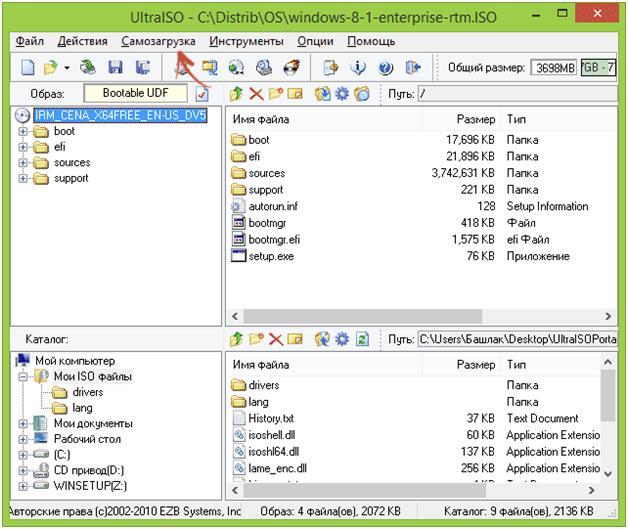
Windows 7'yi UltraISO kullanarak bir USB flash sürücüye yazın
UltraISO uygulamasını kullanarak bir USB flash sürücüsünde LiveCD Windows Yedi diski için aşağıdaki adımları sırayla gerçekleştirmeniz gerekir:
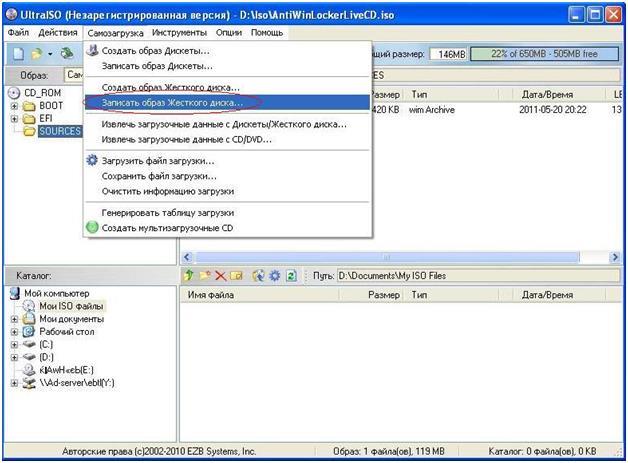
"WinSetupFromUSB" ile Canlı USB Kaydı
"WinSetupFromUSB" uygulaması neredeyse tüm önyüklenebilir USB flash sürücüleri hazırlamanızı sağlar. Program, bir Canlı CD'nin ISO görüntüsünü bir USB flash sürücüye kaydetmeyi mümkün kılıyor, ancak belirli bir bilgi olmadan vazgeçilmezdir.
Bir Canlı CD'yi bir USB sürücüsüne yazdırma işlemi aşağıdaki adımları içerir:

Microsoft Corporation'dan ücretsiz bir program uygulaması
Bu uygulama Microsoft'tır ve ücretsiz dağıtılır. Resmi siteden "Windows7-USB-DVD-Download-Tool" programını kurmanız önerilir. Bunun boyutu büyük değil ve 3 Mb'yi geçmiyor.
Bu yöntem Windows 7, 8 ve 10 için uygundur.
Aşağıdakileri yapmanız gerekecek:
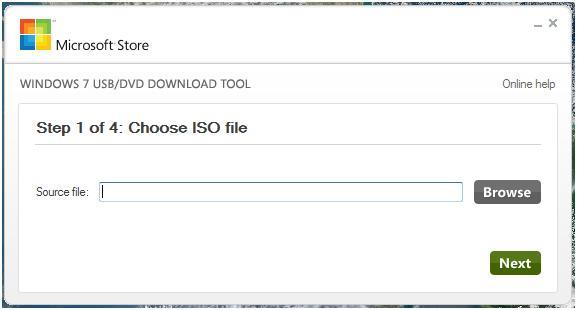
LiveCD'den önyükleme yapmak için BIOS kurulumu
LiveCD için BIOS ayarlama işlemi neredeyse ayırt edilemez ve Windows kurulumuna tamamen benziyor. Aslında, yapılması gereken tek şey - "BOOT" öğesini ayarlamaktır.
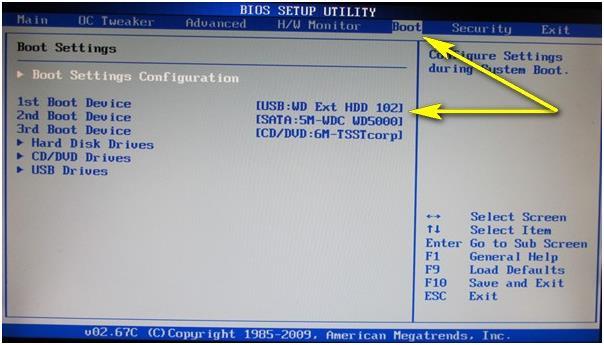 BIOS'u BOOT sekmesine girdikten sonra, başlatmanın bir USB flash sürücüyle başlatılması için önyükleme sırasını değiştirmeniz gerekir.
BIOS'u BOOT sekmesine girdikten sonra, başlatmanın bir USB flash sürücüyle başlatılması için önyükleme sırasını değiştirmeniz gerekir.
Temel şey, BIOS'dan çıkan bir çıkışta yapılan ayarlamaları yaptıktan sonra değişiklikleri kaydetmek. "ÇIKIŞ" öğesinde "Kaydet ve Çık" düğmesini tıklayın.
Doğru BIOS ayarları durumunda ve USB sürücüsünde resim yazarken hata yoksa (USB flash sürücü USB bilgisayarda ise) sistem önyükleme yapacaktır.
Not: çoğu yükleyici, kullanıcının USB depolama ortamından OS'yi başlatmayı kabul ettiği belirli bir zaman aralığına sahiptir (genellikle yaklaşık on saniye). Bu an kullanıcı tarafından atılırsa, işletim sistemi bilgisayarın sabit diskinden başlatılır.
Bir LiveCD ile bir USB flash sürücüye sahip olmak, Windows çalışmayı reddettiğinde çok kullanışlı olabilir. Böyle bir cihaz, bilgisayarı virüslerin tedavisine, arızaların karmaşık teşhisini gerçekleştirmeye ve daha birçok sorunu çözmeye yardımcı olur - hepsi de görüntüdeki programların kümesine bağlıdır. Bir USB sürücüye düzgün şekilde yazmak için, daha da ileri gidersiniz.
Başlangıç olarak, LiveCD görüntüsünü doğru şekilde indirmelisiniz. Genellikle bir diske veya USB flash sürücüye yazmak için bir dosyaya bağlantılar vardır. Sen, sırasıyla, ikinci bir seçeneğe ihtiyacın var. Dr.Web LiveDisk örneğinde, aşağıdaki fotoğrafta gösterildiği gibi görünüyor. 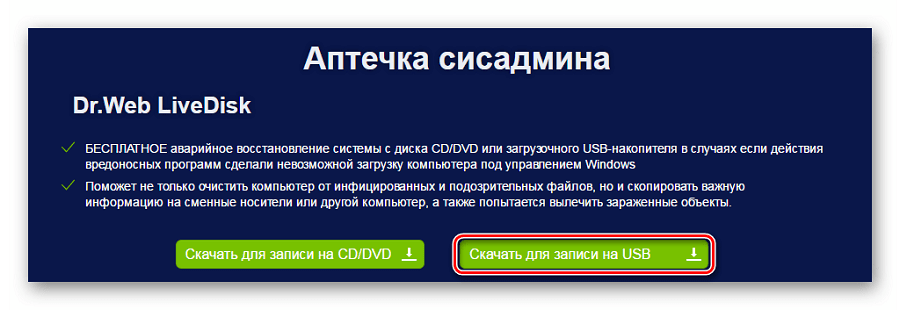
İndirilen resim, yalnızca çıkarılabilir bir ortama atmak için yeterli değildir. Özel programlardan biriyle yazılması gerekiyor. Bu amaçla aşağıdaki yazılımı kullanacağız:
Listelenen yardımcı programlar, Windows'un tüm güncel sürümlerinde iyi çalışmalıdır.
Yöntem 1: LinuxLive USB Creator
Rusça'daki tüm yazıtlar ve olağandışı parlak arayüz kullanımı kolaylığı yanında bu programı bir USB flaş sürücüsünde LiveCD kaydetmek için iyi bir adaydır.
Bu aracı kullanmak için şunları yapın:
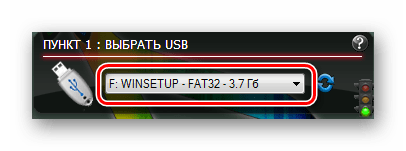
Bazı blokların bir "ipucu" trafik ışığı olduğundan, yeşil ışık bu parametrelerin doğruluğunu gösterir.
Yöntem 2: MultiBoot USB
Önyüklenebilir bir USB flash sürücü oluşturmak için en basit yöntemlerden biri, bu yardımcı programı kullanmayı içerir. Kullanım talimatı şöyledir:
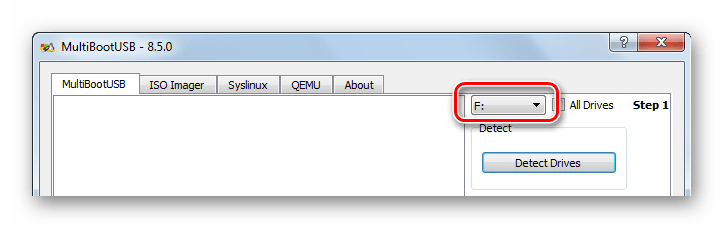

Görüntünün boyutuna bağlı olarak, prosedür gecikebilir. Kaydın ilerlemesi, durum ölçeğinde de gözlemlenebilir; bu da çok uygundur
Yöntem 3: Rufus
Bu program her çeşit fırfırdan yoksundur ve tüm ayarlar bir pencerede yapılır. Birkaç basit eylem gerçekleştirirseniz kendiniz görebilirsiniz:
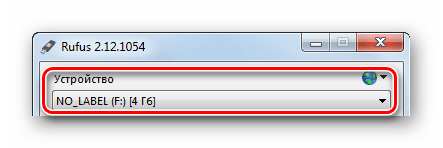
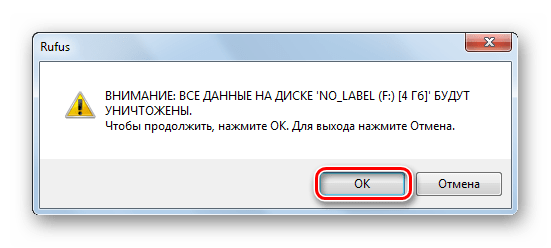
Tamamlanmış bir ölçek, kayıt işleminin tamamlandığını gösterecektir. Bu durumda, yeni dosyalar flash sürücüde görünür.
Yöntem 4: UltraISO
Bu program, disklere görüntü yazmak ve önyüklenebilir flash sürücüler oluşturmak için güvenilir bir araçtır. Görev için en popülerlerinden biridir. UltraISO'yu kullanmak için şunları yapın:
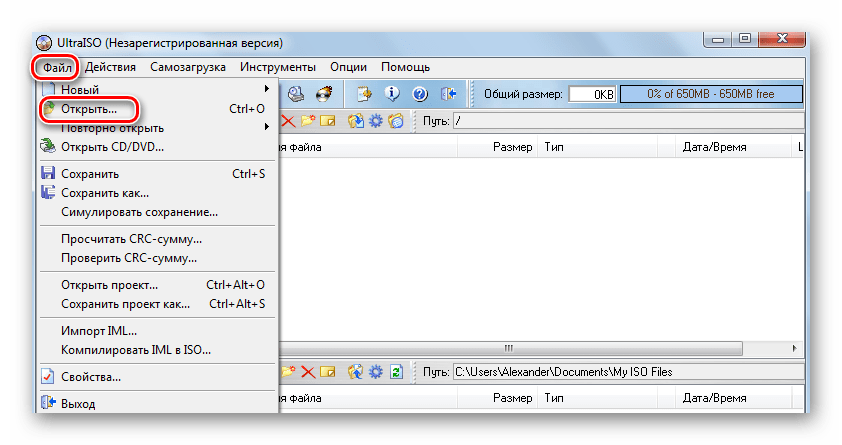

Yöntem 5: WinSetupFromUSB
Deneyimli kullanıcılar, eş zamanlı basitliği ve geniş işlevselliği nedeniyle genellikle bu programı seçer. Bir LiveCD yazmak için aşağıdaki basit adımları uygulayın:

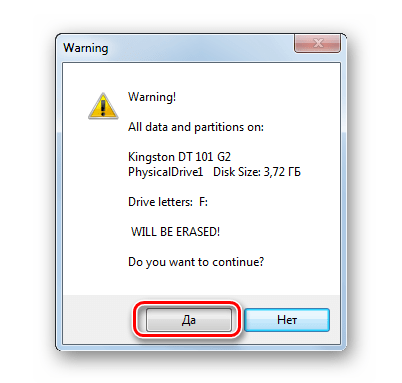
Kaydedilen görüntüyü düzgün bir şekilde kullanmak için BIOS'u düzgün bir şekilde yapılandırmanızın önemli olduğunu söylemelisiniz.
LiveCD'den önyükleme yapmak için BIOS kurulumu
BIOS'ta önyükleme sırasını ayarlamak, böylece başlangıç bir USB flash sürücü ile başlar. Bu işlem şu şekildedir:

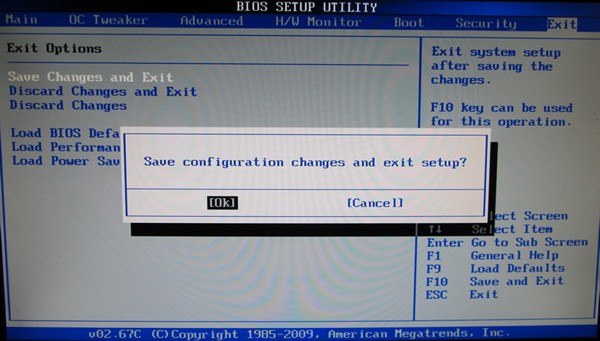
Ciddi sorunlarınız varsa, "Reasürans", bu sisteme erişimi geri yüklemeye yardımcı olacaktır.
Herhangi bir sorunuz varsa, yorumlar hakkında yazınız.
